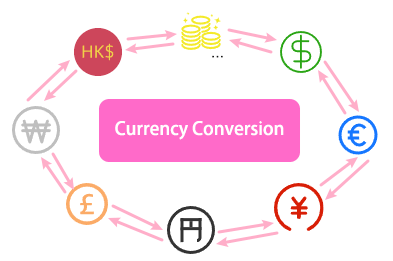Izboljšajte svojo finančno analizo s pretvorbo valut Kutools for Excel
Kutools za Excel
Izboljša Excel s 300+
Zmogljive lastnosti
V današnjem svetovnem gospodarstvu je sposobnost hitre in natančne pretvorbe valut nepogrešljiva za strokovnjake v neštetih panogah. Čeprav je Excel močno orodje za finančno analizo, njegove izvorne zmogljivosti za pretvorbo valut so izrazito omejene, saj zahteva formule in ročne posodobitve ter zunanje vire podatkov. Kutools za ExcelJe Pretvorba valut funkcija premosti to vrzel z avtomatizacijo procesa, ponujanje podatkov v realnem času, in zagotavljanje a celovitejša in uporabniku prijaznejša rešitev. Ne glede na to, ali pripravljate finančne izkaze, analizirate mednarodne naložbe ali preprosto upravljate vsakodnevne transakcije med valutami, funkcija pretvorbe valut programa Kutools for Excel zagotavlja natančnost, prihrani čas, in izboljša vaš postopek odločanja o financah.
Prednosti pretvorbe valut
-
Enostavnost uporabe: S samo tremi kliki lahko brez težav pretvorite izbrane številke v katero koli vrsto valute, ne da bi potrebovali kakršne koli dodatne formule.
-
Tečaji v realnem času: Gumb za posodobitev tečaja vam pomaga dostopati do najnovejših menjalnih tečajev valut neposredno v Excelu, kar zagotavlja, da vaše finančne analize vedno temeljijo na najnovejših podatkih.
-
Obsežna knjižnica valut: Podpira široko paleto svetovnih valut, kar zagotavlja prilagodljivost za delo s podatki z vsega sveta brez omejitev. Do sedaj smo namestili 53 vrste valut v dodatku.
-
Šaržna pretvorba: Pretvorite več valutnih vrednosti v različnih celicah hkrati, kar znatno izboljša produktivnost in učinkovitost.
-
Dostop do zgodovinskih tečajev: Ni omejeno na trenutne stopnje; pridobivanje in uporaba preteklih valutnih podatkov za retrospektivne finančne analize in poročila.
-
Prilagodljiva natančnost: Prilagodite raven natančnosti svojih pretvorb valut, tako da izberete število decimalnih mest za prikaz glede na vaše posebne zahteve glede poročanja.
-
Zmožnost pretvorbe brez povezave: Delajte s predhodno pridobljenimi cenami tudi brez internetne povezave, kar zagotavlja nemoteno delo.
-
Tri možnosti izhoda: Podpira namestitev izpis v izvirnih celicah, komentarjiali tako izvirne celice kot povezane komentarje.
-
Rezultati predogleda v realnem času: Pred dokončanjem izpisa si lahko ogledate rezultate pretvorbe v realnem času v podoknu za predogled.
-
Varno in zanesljivo: uporablja zaupanja vredne in preverjene vire za podatke o valutah, kar zagotavlja celovitost in zanesljivost vaših finančnih izračunov.
Kutools za Excel – več kot 300 zmogljivih funkcij za nadgradnjo vašega Excela.
Koraki za uporabo pretvorbe valut
Ta funkcionalnost je zasnovana za poenostavitev postopka pretvorbe denarnih vrednosti iz ene valute v drugo, neposredno v vaših preglednicah Excel. Tukaj je vodnik po korakih, ki vam bo pomagal pri navigaciji in učinkoviti uporabi te funkcije.
1. korak: Dostop do funkcije pretvorbe valut
Pomaknite se na Kutools zavihek na Excelovem traku kliknite vsebina > Pretvorba valut.

2. korak: Konfiguracija pretvorbe valut
-
Izberite svoj obseg: Označite celice, ki vsebujejo denarne vrednosti, ki jih želite pretvoriti.
-
Izberite Valute: V Pretvorba valut pogovornem oknu izberite izvirno valuto in ciljno valuto za pretvorbo v razdelkih Od in Za, lahko vidite seznam povezanih tečajev.
 nasveti:
nasveti:- Lahko kliknete Hitrost posodobitve gumb za pridobitev najnovejšega tečaja valute.
- Prav tako lahko ročno vnesete želeno stopnjo v besedilno polje poleg gumba Posodobi stopnjo.
- klik
 gumb za zamenjavo prvotne in ciljne valute.
gumb za zamenjavo prvotne in ciljne valute. - Če želite hitro poiskati valuto, ki jo potrebujete, lahko vnesete okrajšavo valute ali prvo črko valute v od or Da besedilna polja, bodo prikazane povezane valute.

-
Izberite Možnosti polnjenja: Kliknite na plus gumb za razširitev pogovornega okna, lahko preverite Decimalna mesta možnost in določite število decimalk izhodov ter se lahko tudi odločite, kam boste umestili rezultate.
 nasveti:
nasveti:- Privzeto bo rezultat nadomestil izvirne podatke. Vse spremembe nastavitev bodo ohranjene za nadaljnjo uporabo.
- Ko izberete Samo komentar or celice in komentirajte možnost, lahko določite, katere informacije bodo prikazane v rezultatih.

-
Predogled rezultatov.

3. korak: Uporabite funkcijo
klik OK or Uporabi gumb.
-
Postavite v celice

-
Samo v komentarjih

-
Postavite v celice in komentarje

Dodatni nasveti
Nedavno uporabljeno: Zgodovinsko pretvorbo si lahko ogledate s klikom na ta gumb.
Razveljavi: Če s pretvorbo niste zadovoljni, lahko preprosto razveljavite dejanje s pritiskom na Ctrl + Z.
Preveri za posodobitve: Redno posodabljajte Kutools za dostop do najnovejših funkcij in valutnih tečajev.
Varnostno kopiranje podatkov: Preden izvedete množične pretvorbe, razmislite o varnostnem kopiranju datoteke Excel, da preprečite morebitno nenamerno izgubo podatkov.
Orodje za pretvorbo valut Kutools for Excel je zmogljiva funkcija, ki prinaša učinkovitost in natančnost pri ravnanju z mednarodnimi valutami v Excelu. Ne glede na to, ali gre za poslovne finance, analizo mednarodne prodaje ali osebno načrtovanje proračuna, to orodje ponuja prožnost in natančnost, potrebno za učinkovito upravljanje denarnih podatkov v različnih valutah.
Kutools za Excel:
300+ orodij || 30-dan brezplačni preskus || 24-urna spletna storitev
Predstavitev: Pretvorite valuto (USD v EUR / USD v GBP) v Excelu
Najboljša orodja za pisarniško produktivnost
Kutools za Excel - vam pomaga izstopati iz množice
Kutools za Excel se ponaša z več kot 300 funkcijami, Zagotavljanje, da je vse, kar potrebujete, le en klik stran ...

Kartica Office - omogočite branje in urejanje z zavihki v programu Microsoft Office (vključite Excel)
- Eno sekundo za preklop med desetinami odprtih dokumentov!
- Vsak dan zmanjšajte na stotine klikov z miško, poslovite se od roke miške.
- Poveča vašo produktivnost za 50% pri ogledu in urejanju več dokumentov.
- Prinaša učinkovite zavihke v Office (vključno z Excelom), tako kot Chrome, Edge in Firefox.